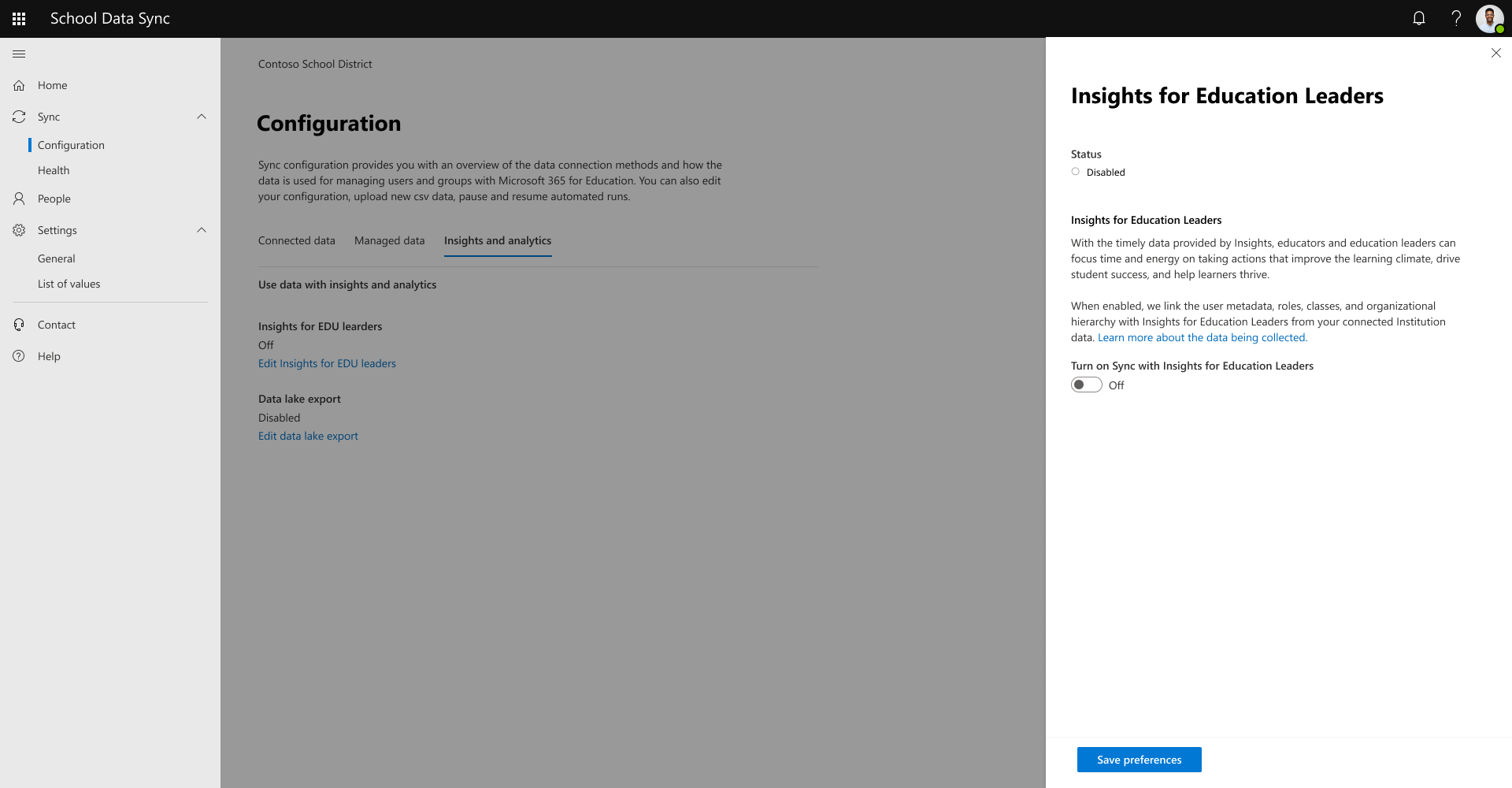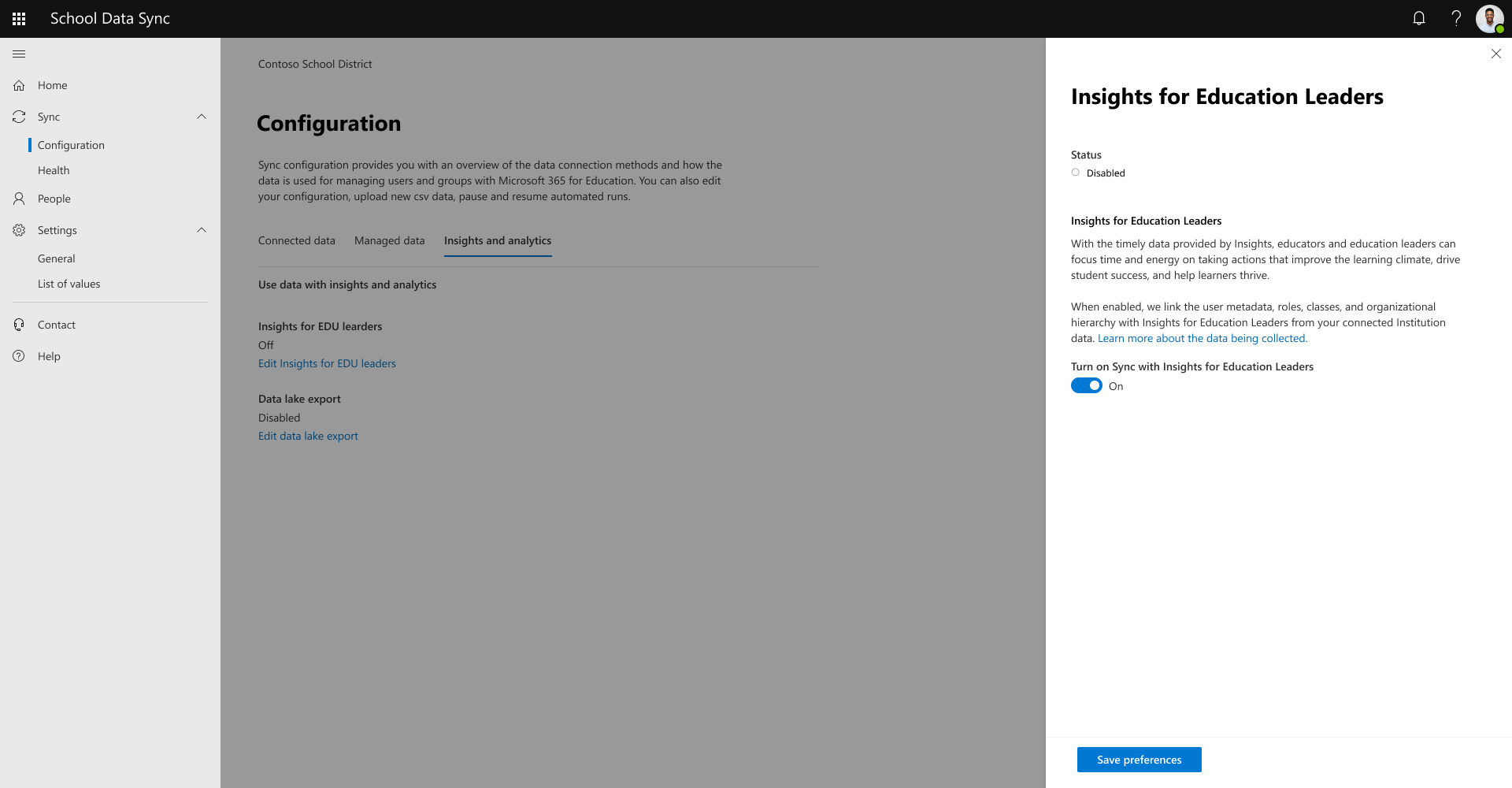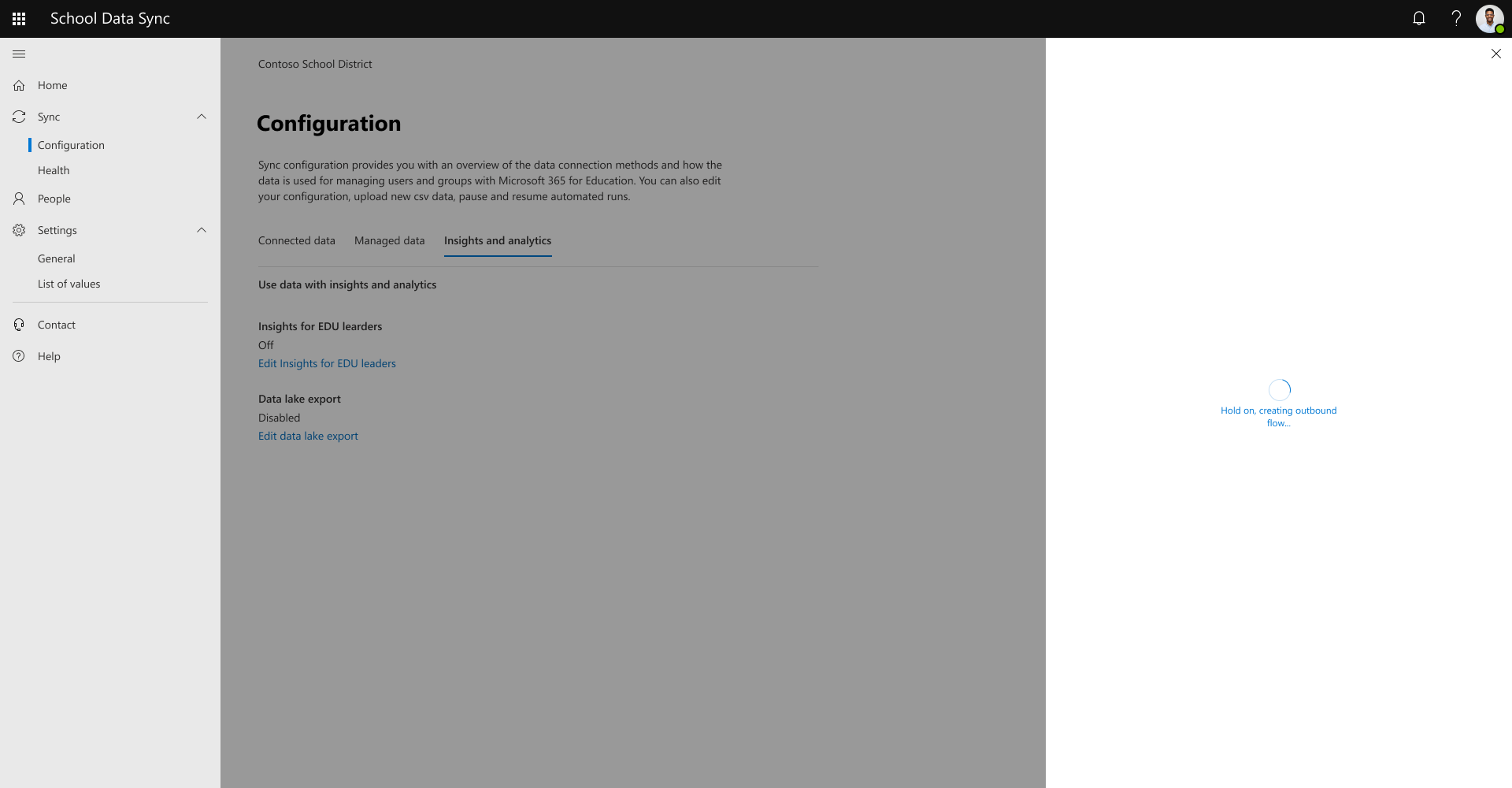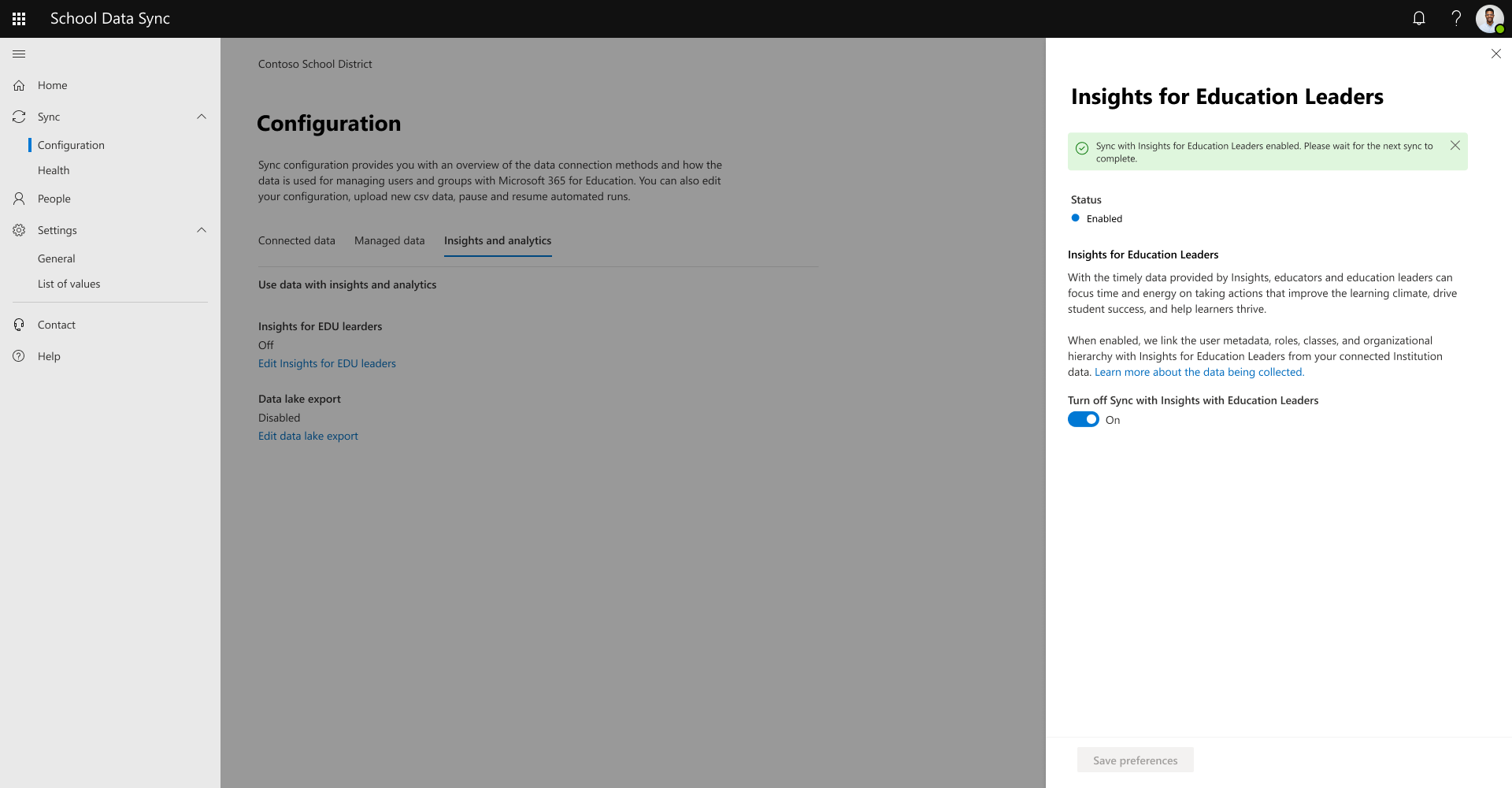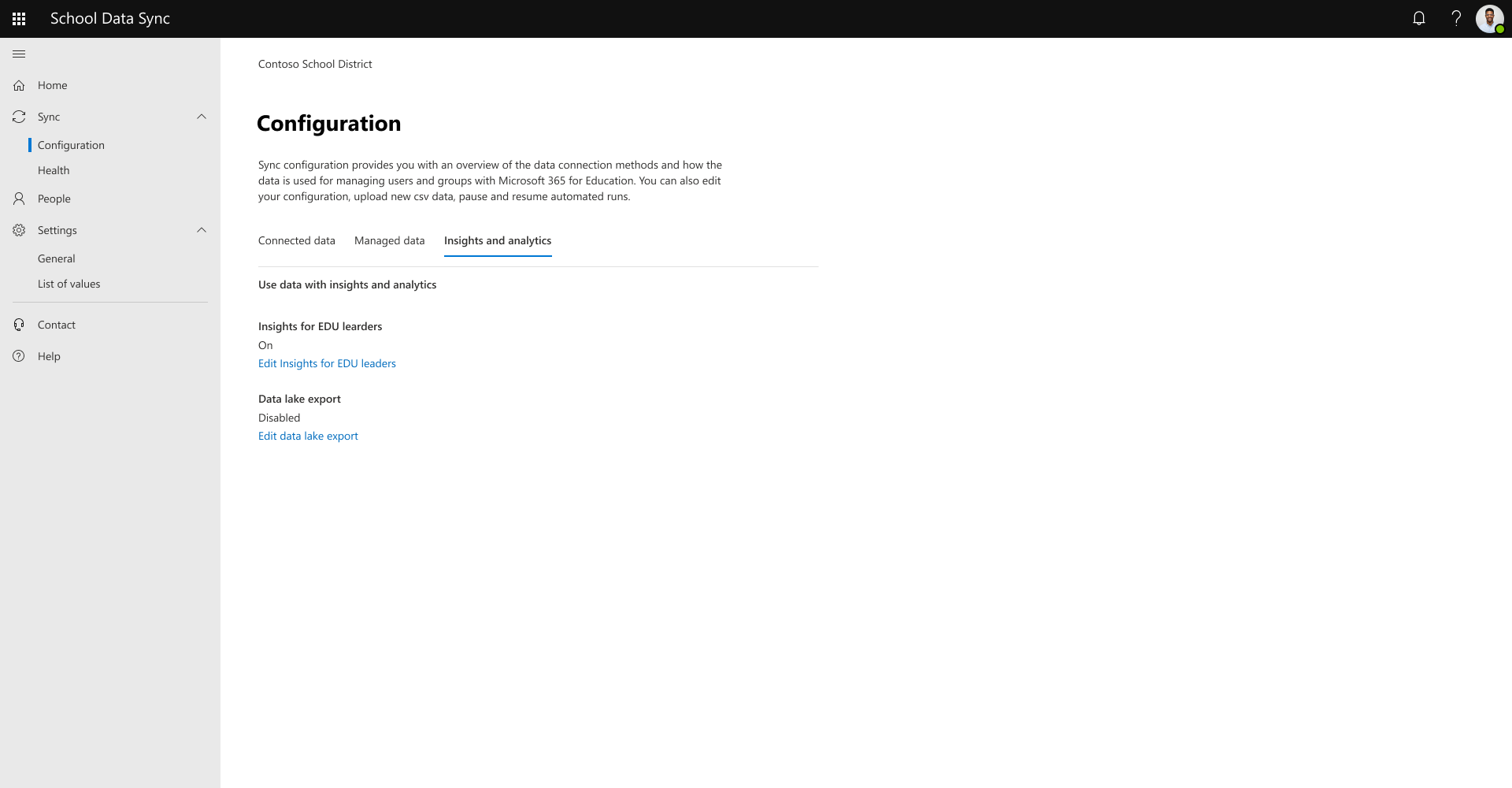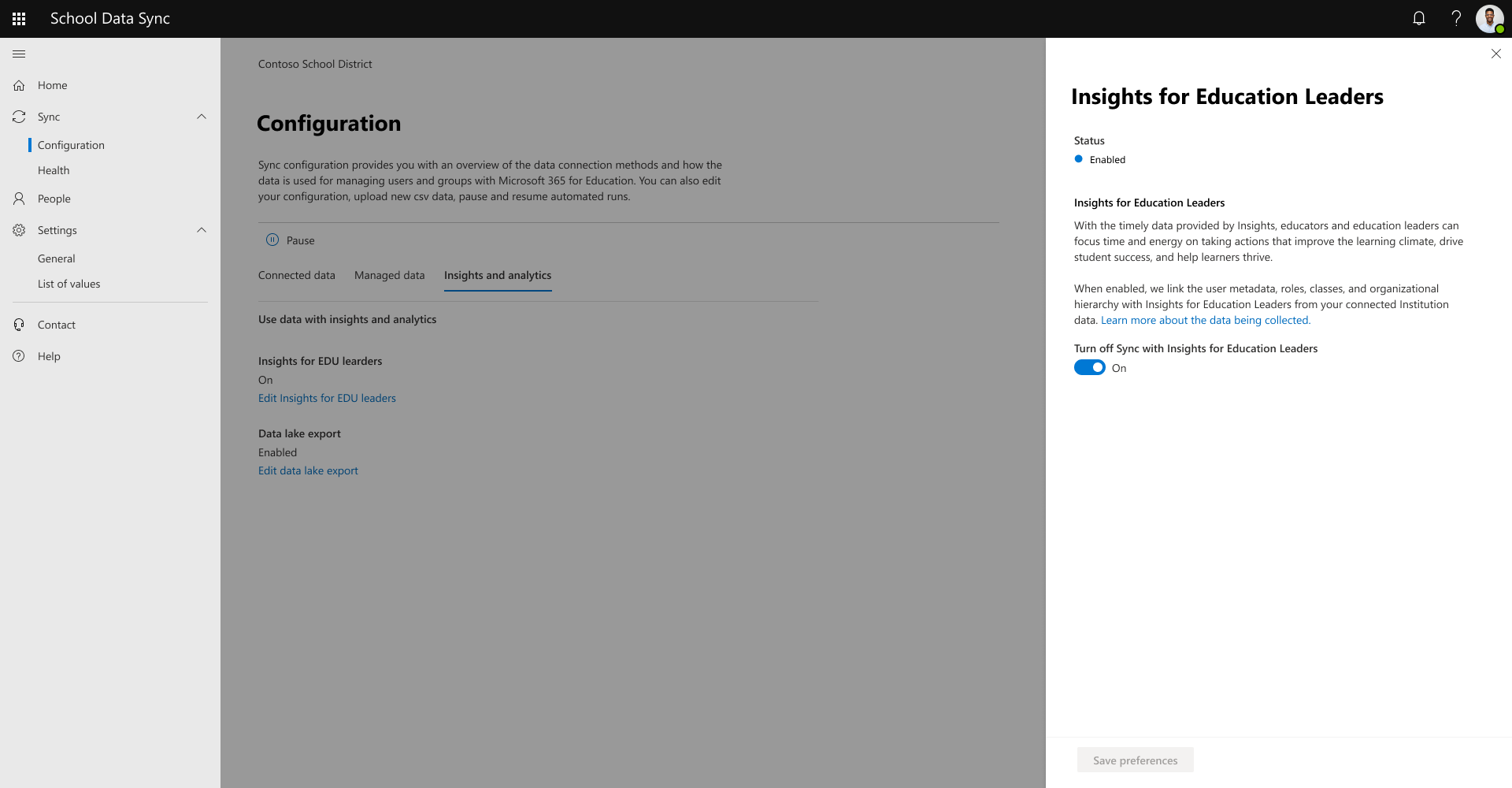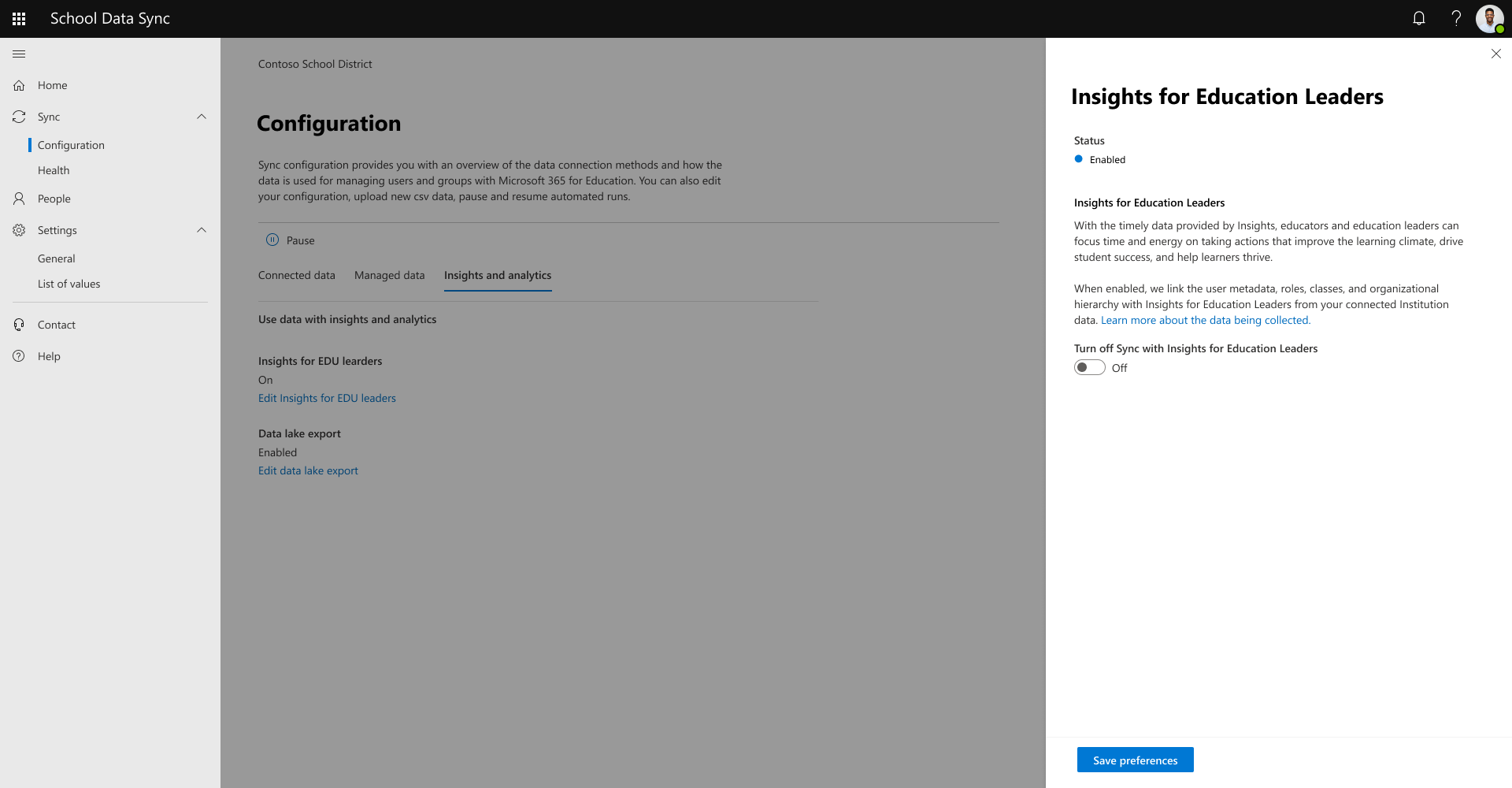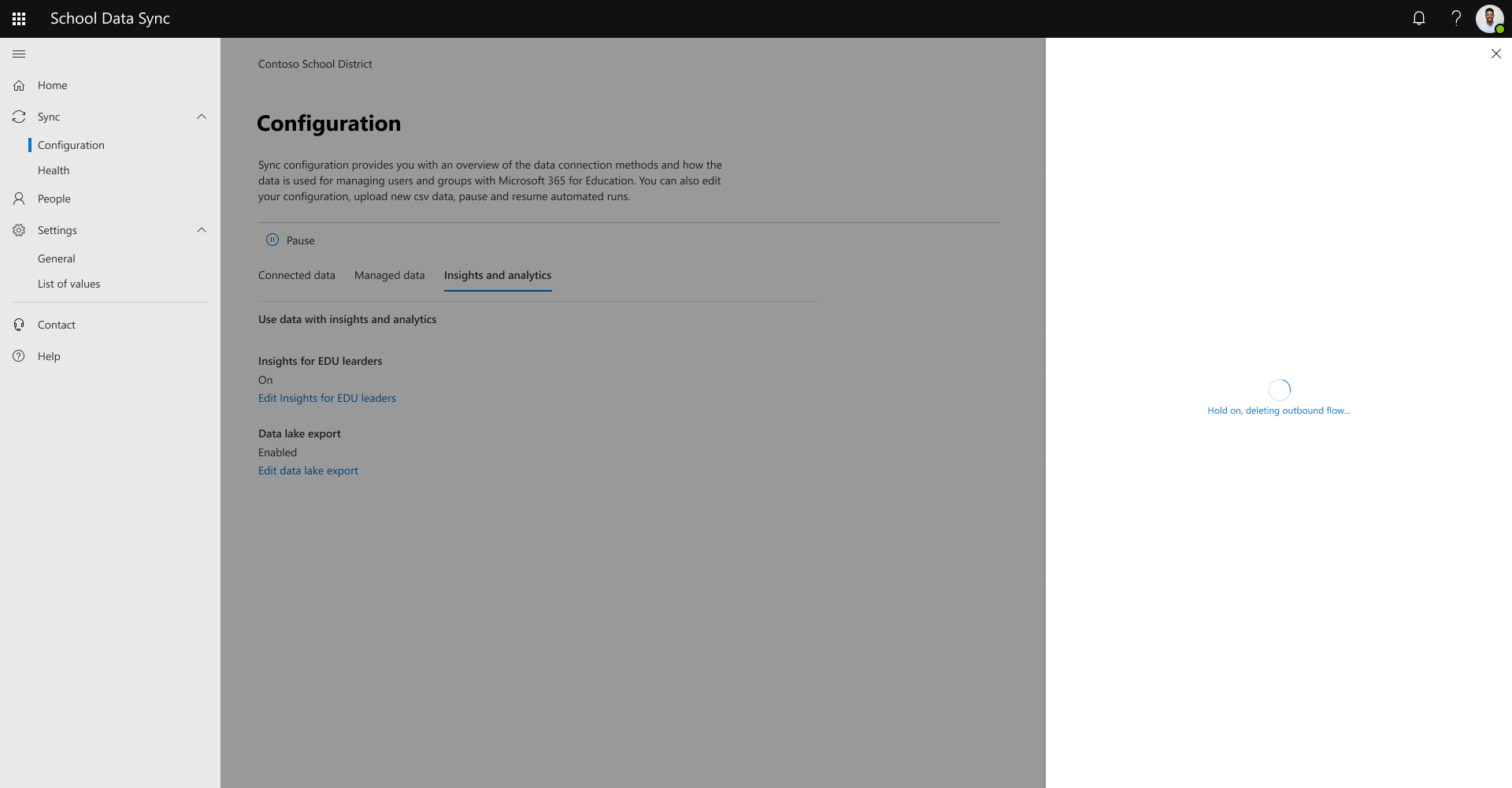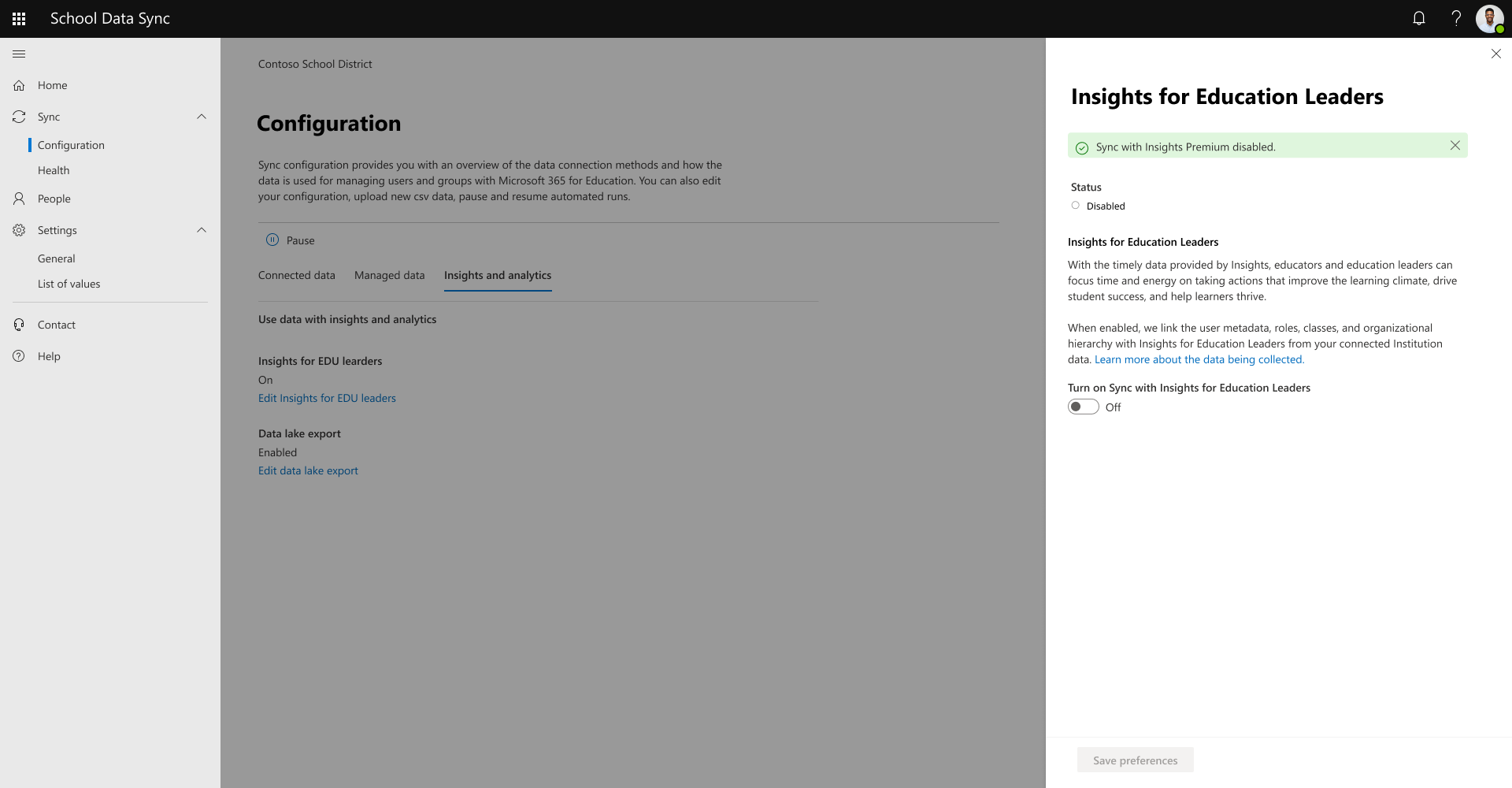Aktivieren der Synchronisierung mit Insights für Führungskräfte im Bildungsbereich
Wichtig
Wenn Sie weiterhin SDS (klassisch) für die Bereitstellung von SIS-/SMS-Daten in Microsoft 365 verwenden und Microsoft Entra ID für die Verwaltung von Benutzern und Klassen verwenden, können Sie NUR Insights & Analytics-Szenarien einrichten.
Einrichten von SDS für Microsoft 365 Education Mandant
- Microsoft 365 Education Mandant
- Globale Administratorberechtigungen erforderlich
- Verbinden Sie Ihre Daten mit SDS:
- Überprüfen Sie die Ergebnisse Ihrer Synchronisierungsausführung in SDS, um die Synchronisierungsintegrität zu ermitteln:
- Integrität und Überwachung
- Beheben Sie bei Bedarf alle im Quellsystem identifizierten Fehler und Warnungen, und warten Sie, bis die nächste Ausführung abgeschlossen ist.
- Aktivieren der Synchronisierung mit Insights für Führungskräfte im Bildungsbereich
Aktivieren der Synchronisierung mit Insights für Führungskräfte im Bildungsbereich
Navigieren Sie zu Synchronisierung | Konfiguration, und wählen Sie Insights & Registerkarte "Analytics " aus.
Wählen Sie Insights für EDU-Führungskräfte bearbeiten aus. Es wird ein Flyoutfenster angezeigt.
Legen Sie die Option Synchronisierung mit Erkenntnissen für Bildungsleiter aktivieren auf "Ein" fest.
Wählen Sie Voreinstellungen speichern aus.
Sobald die Anforderung zum Aktivieren der Synchronisierung mit Insights for Education Leaders bestätigt wurde, wird eine Bestätigung angezeigt.
Hinweis
Warten Sie, bis die nachfolgende Synchronisierung abgeschlossen ist, bevor Sie Ihre Daten in Insights for Education Leaders-Erfahrungen sehen können.
Wählen Sie das "X" oben im Flyout aus, um sie zu schließen und zur Seite Home Dashboard zurückzukehren.
Deaktivieren der Synchronisierung mit Insights für Bildungseinrichtungen
Navigieren Sie zu Synchronisierung | Konfiguration, und wählen Sie Insights & Registerkarte "Analytics " aus.
Wählen Sie Insights für EDU-Führungskräfte bearbeiten aus. Es wird ein Flyoutfenster angezeigt.
Legen Sie die Option Synchronisierung mit Erkenntnissen für Bildungsleiter deaktivieren auf "Aus" fest.
Wählen Sie Voreinstellungen speichern aus.
Sobald Die Anforderung für "Mit Insights für Bildungseinrichtungen synchronisieren" bestätigt wurde, wird eine Bestätigung angezeigt.
Wählen Sie das "X" oben im Flyout aus, um sie zu schließen und zur Seite Home Dashboard zurückzukehren.